Diferencia entre revisiones de «SIU-Sanaviron-Quilmes/version2.5.0/operacionesnuc-vtas/administrar ventas offline»
(Página creada con «<span style="float: right; margin: 0 0 15px 15px;">{{TOClimit|5}}</span> <span style="float: right; margin: 0 0 15px 15px;">Archivo:ISOSIU-SQ.png|derecha|60px||derecha|li...») |
|||
| Línea 3: | Línea 3: | ||
[[SIU-Sanaviron-Quilmes/version2.5.0/operacionesnuc-vtas| << Volver]] | [[SIU-Sanaviron-Quilmes/version2.5.0/operacionesnuc-vtas| << Volver]] | ||
| + | |||
| + | = Administrar ventas offline = | ||
| + | |||
| + | '''Módulo SQ''' : Núcleo <br /> | ||
| + | '''Ubicación en el Menú''': Ventas > Administrar ventas offline <br /> | ||
| + | |||
| + | '''Objetivo''': Permitir anular lotes de ventas completos o bien una venta en particular de un lote . El lote es lo que llamamos PLANILLA, serían las ventas que contiene una planilla que se cargó de forma offline. <br /> También nos permite ver por planilla todas sus ventas y distintos totales de importe. | ||
| + | |||
| + | <!-- Fabio Rosellini dijo sept-2018: Tenemos que ver el circuito de Notas de Crédito en AFIP, ya que para que quede consistente seria necesario hacer eso para anular una venta ya informada | ||
| + | por ahora, si lo permitimos dejemos una nota en la documentacion que se debe generar una Nota de Crédito en AFIP en forma manual, se cargará un ticket para eso, para que antes de anular generar nota de CR a afip y si da bien anular --> | ||
| + | |||
| + | == Inicio == | ||
| + | |||
| + | La ventana principal, con la ayuda de filtros, nos permite ubicar el lote que contiene las ventas a anular , o bien el lote a anular.<br /> | ||
| + | Se realiza una baja lógica del lote o venta. | ||
| + | Se recuperan las ventas que:<br /> | ||
| + | *no hayan sido informadas a SIU-Pilagá | ||
| + | *no hayan sido anuladas anteriormente | ||
| + | <br /> | ||
| + | |||
| + | [[Archivo:SQ_administar_ventas_offline.png|centrar|link=]] | ||
| + | |||
| + | '''Descripción de los campos:''' | ||
| + | |||
| + | {| class="wikitable" | ||
| + | |- | ||
| + | ! style="width:155px" | Dato !! Descripción | ||
| + | |- | ||
| + | | Nombre de la planilla || Seleccionar de la lista una planilla si se quiere buscar con esta opción de filtro | ||
| + | |- | ||
| + | | Leyenda || Es la descripción del comprobante o factura. Se consideran todas aquellas planillas que contengan la descripción que se ingresa en este campo | ||
| + | |- | ||
| + | | Importe ||la consulta recupera todas aquellas ventas con importe mayor o igual al ingresado | ||
| + | |- | ||
| + | | Tipo de planilla||Todas <br /> Con conceptos cobrados <br /> Con conceptos a cobrar | ||
| + | |- | ||
| + | |} | ||
| + | |||
| + | Al seleccionar el botón [[Archivo:SQ_icono_filtrar.png||link=]] se listarán todas las planillas o bien las que cumplan con los filtros ingresados en caso de que así sea. Le ventana se ve de la siguiente manera:<br /> | ||
| + | |||
| + | [[Archivo:SQ_administar_ventas_offline_resultado.png|centrar|link=]] | ||
| + | |||
| + | Con el botón [[Archivo:SQ_icono_volver.png||link=]] se regresa a la ventana anterior , la que contiene los filtros. <br /> | ||
| + | |||
| + | Con el botón [[Archivo:SQ_icono_lapiz.png||link=]] se edita la planilla <br /> | ||
| + | |||
| + | == Edición de la planilla == | ||
| + | |||
| + | Al editar la planilla vemos todas las ventas que incluye, y el estado de cada una :<br /> | ||
| + | |||
| + | [[Archivo:SQ_administar_ventas_offline_edicion_planilla.png|centrar|link=]] | ||
| + | |||
| + | == '''Anular ventas''' == | ||
| + | |||
| + | |||
| + | Con el botón [[Archivo:SQ_icono_volver.png||link=]] se regresa a la ventana inicial , la que contiene los filtros. <br /> | ||
| + | |||
| + | Con el botón [[Archivo:SQ_icono_basurero.png|45px|link=]] se '''anula''' la venta cobrada. <br /> | ||
| + | |||
| + | Con el botón [[Archivo:SQ_icono_anular_lote_completo.png|170px|link=]] se '''anula la totalidad''' de las ventas de la planilla seleccionada, el lote completo. <br /> | ||
| + | |||
| + | |||
| + | === '''Notificación al cliente ''' === | ||
| + | Si el TIPO DE NOTIFICACIÓN VTACOBANUL= Activa Y el cliente ya había sido notificado de la factura/tipo Factura vía mail, cuando se anula la misma se le envía mail notificándole que la venta cobrada fue anulada y se adjunta la Nota de crédito/Tipo nota de crédito según corresponda.<br /> | ||
| + | <br /> | ||
| + | Los tipos de notificación se administran en [[SIU-Sanaviron-Quilmes/version2.5.0/operacionesnuc-admin02| <big>'''Administrar tipos de notificaciones'''</big>]] | ||
| + | |||
| + | '''Ejemplo de correos electrónicos automáticos enviados''':<br /> | ||
| + | |||
| + | <!-- [[Archivo:SQ_mail_automatico_por_anular_venta.png|marco|left|link=]] --> | ||
| + | |||
| + | VER en [[SIU-Sanaviron-Quilmes/version2.5.0/configuracion_del_sistema#Env.C3.ADo_del_e-mail| <big>Configuración del sistema - Ejemplo de correos enviados por mail</big>]] | ||
| + | <br /> | ||
| + | <br /> | ||
| + | <br /><br /> | ||
| + | |||
| + | === '''Notas de Crédito ''' === | ||
| + | |||
| + | '''Generación NC:''' Tanto con Facturación electrónica o NO, cada vez que se anula una venta se genera la Nota de crédito o Tipo Nota de crédito según corresponda-<br /><br /> | ||
| + | |||
| + | Cuando la instalación utiliza '''facturación electrónica''' al momento de anularse una venta si la misma ya tenía generada su factura electrónica , se genera una '''Nota de Crédito para AFIP''' | ||
| + | <br /> | ||
| + | <br /> | ||
-------------------------------------------------- | -------------------------------------------------- | ||
=== [[SIU-Sanaviron-Quilmes/version2.5.0/operacionesnuc-vtas| << Volver]] === | === [[SIU-Sanaviron-Quilmes/version2.5.0/operacionesnuc-vtas| << Volver]] === | ||
Revisión actual del 15:59 30 ene 2024
Administrar ventas offline
Módulo SQ : Núcleo
Ubicación en el Menú: Ventas > Administrar ventas offline
Objetivo: Permitir anular lotes de ventas completos o bien una venta en particular de un lote . El lote es lo que llamamos PLANILLA, serían las ventas que contiene una planilla que se cargó de forma offline.
También nos permite ver por planilla todas sus ventas y distintos totales de importe.
Inicio
La ventana principal, con la ayuda de filtros, nos permite ubicar el lote que contiene las ventas a anular , o bien el lote a anular.
Se realiza una baja lógica del lote o venta.
Se recuperan las ventas que:
- no hayan sido informadas a SIU-Pilagá
- no hayan sido anuladas anteriormente
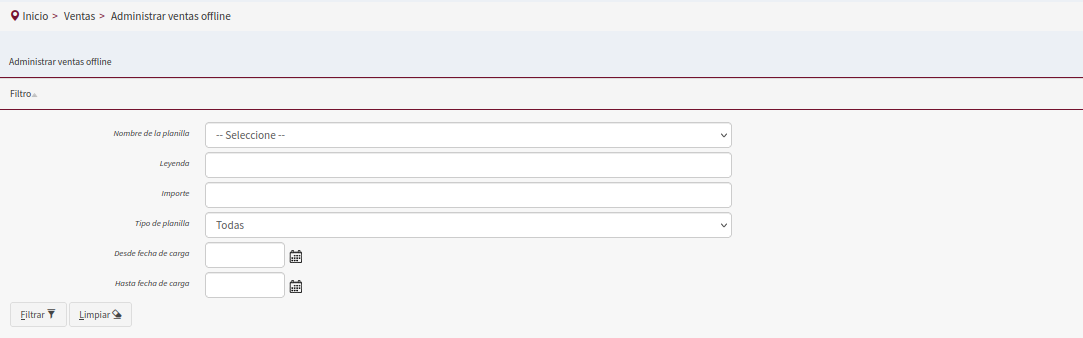
Descripción de los campos:
| Dato | Descripción |
|---|---|
| Nombre de la planilla | Seleccionar de la lista una planilla si se quiere buscar con esta opción de filtro |
| Leyenda | Es la descripción del comprobante o factura. Se consideran todas aquellas planillas que contengan la descripción que se ingresa en este campo |
| Importe | la consulta recupera todas aquellas ventas con importe mayor o igual al ingresado |
| Tipo de planilla | Todas Con conceptos cobrados Con conceptos a cobrar |
Al seleccionar el botón ![]() se listarán todas las planillas o bien las que cumplan con los filtros ingresados en caso de que así sea. Le ventana se ve de la siguiente manera:
se listarán todas las planillas o bien las que cumplan con los filtros ingresados en caso de que así sea. Le ventana se ve de la siguiente manera:

Con el botón ![]() se regresa a la ventana anterior , la que contiene los filtros.
se regresa a la ventana anterior , la que contiene los filtros.
Con el botón ![]() se edita la planilla
se edita la planilla
Edición de la planilla
Al editar la planilla vemos todas las ventas que incluye, y el estado de cada una :
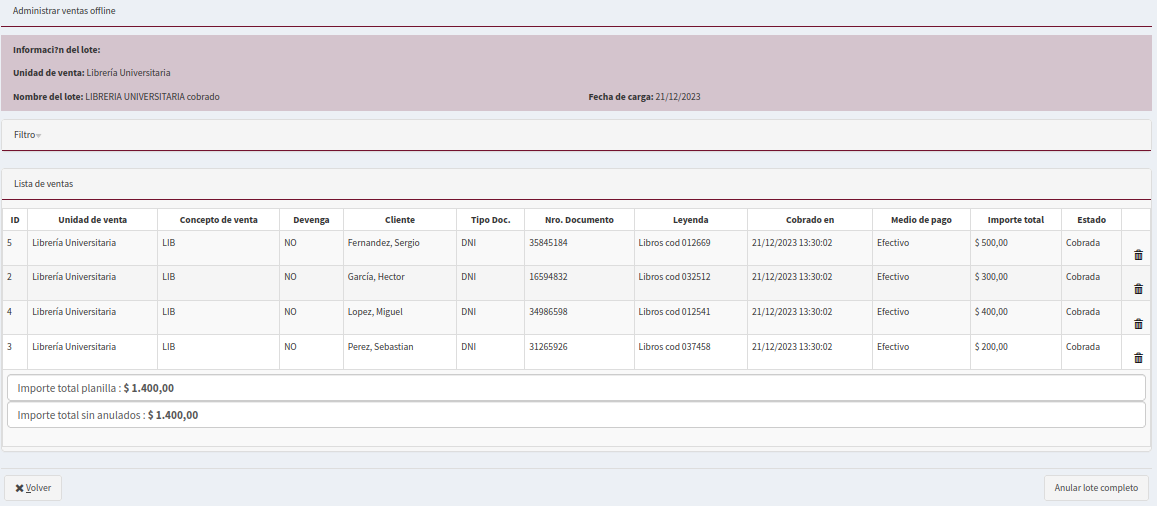
Anular ventas
Con el botón ![]() se regresa a la ventana inicial , la que contiene los filtros.
se regresa a la ventana inicial , la que contiene los filtros.
Con el botón ![]() se anula la venta cobrada.
se anula la venta cobrada.
Con el botón ![]() se anula la totalidad de las ventas de la planilla seleccionada, el lote completo.
se anula la totalidad de las ventas de la planilla seleccionada, el lote completo.
Notificación al cliente
Si el TIPO DE NOTIFICACIÓN VTACOBANUL= Activa Y el cliente ya había sido notificado de la factura/tipo Factura vía mail, cuando se anula la misma se le envía mail notificándole que la venta cobrada fue anulada y se adjunta la Nota de crédito/Tipo nota de crédito según corresponda.
Los tipos de notificación se administran en Administrar tipos de notificaciones
Ejemplo de correos electrónicos automáticos enviados:
VER en Configuración del sistema - Ejemplo de correos enviados por mail
Notas de Crédito
Generación NC: Tanto con Facturación electrónica o NO, cada vez que se anula una venta se genera la Nota de crédito o Tipo Nota de crédito según corresponda-
Cuando la instalación utiliza facturación electrónica al momento de anularse una venta si la misma ya tenía generada su factura electrónica , se genera una Nota de Crédito para AFIP

